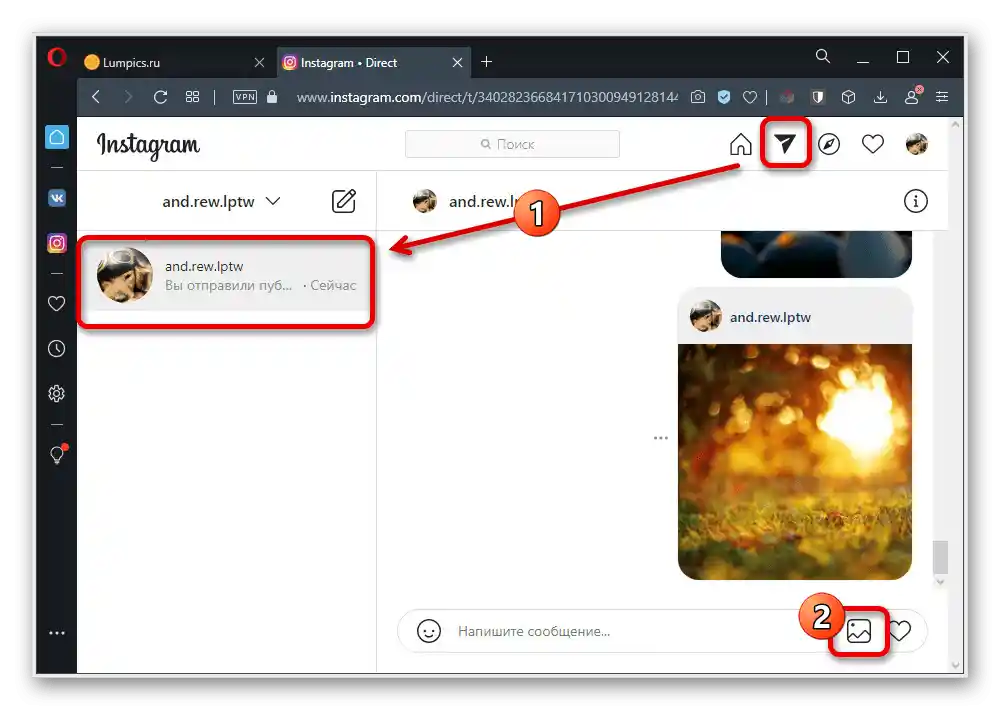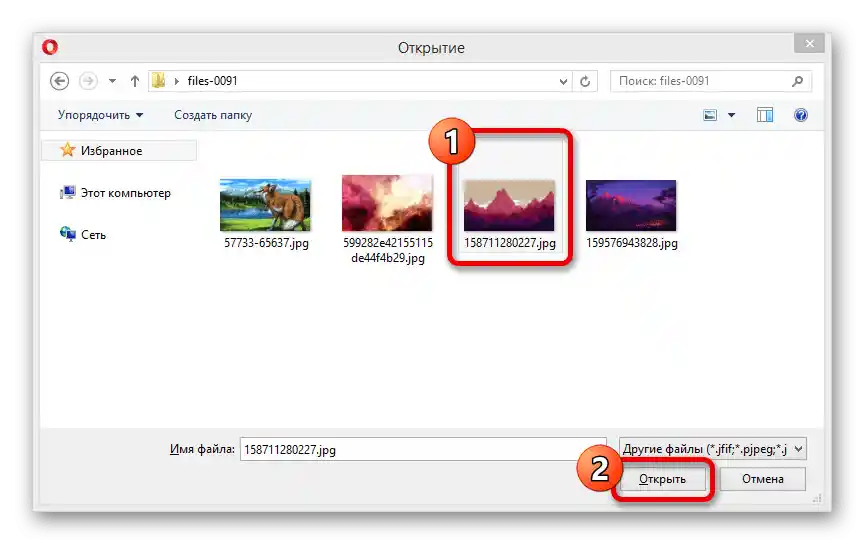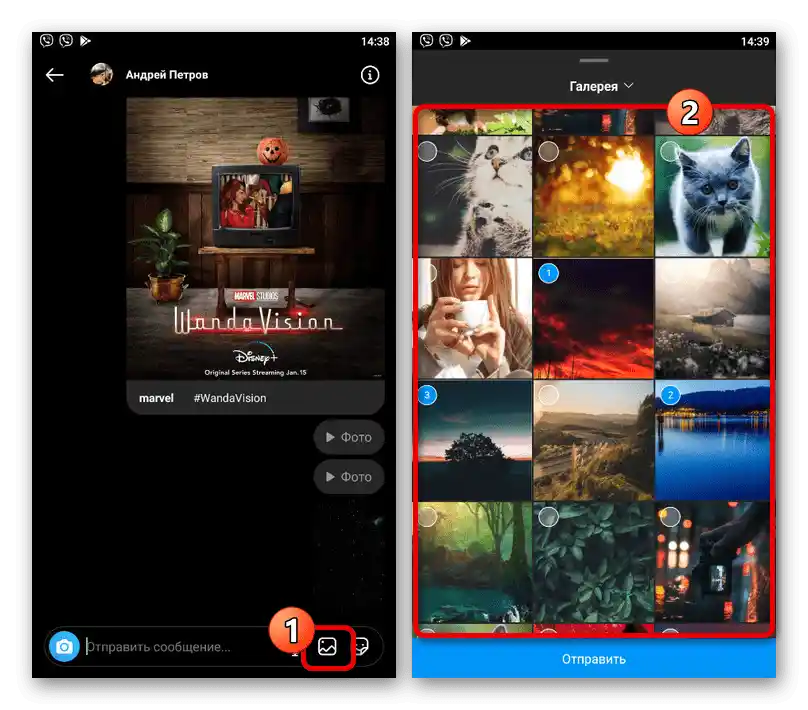Obsah:
Možnosť 1: Mobilné zariadenie
Pomocou mobilnej aplikácie Instagram na telefóne je možné odoslať obrázky do Direct vytvorením repostu nejakej publikácie alebo nahraním súboru z pamäte zariadenia. Samotný postup bude aktuálny nielen pre fotografie, ale aj pre videá, bez ohľadu na operačný systém.
Spôsob 1: Odoslanie publikácie
- Ak chcete zdieľať svoju alebo cudziu fotografiu, ktorá je publikáciou, budete musieť využiť funkciu repostu. Na to sa dotknite ikony lietadla na paneli pod príspevkom a v vyskakovacom okne kliknite na "Odoslať" vedľa požadovaného používateľa, ak je to potrebné, použite systém vyhľadávania podľa mena.
- Ako alternatívu môžete stlačiť tlačidlo s tromi bodkami v pravom hornom rohu bloku s publikáciou a vo vyskakovacom okne vybrať "Zdieľať v". Potom by ste mali ťuknúť na ikonu s popisom "Direct" a analogicky s predchádzajúcim vykonať odoslanie cez zoznam príjemcov.
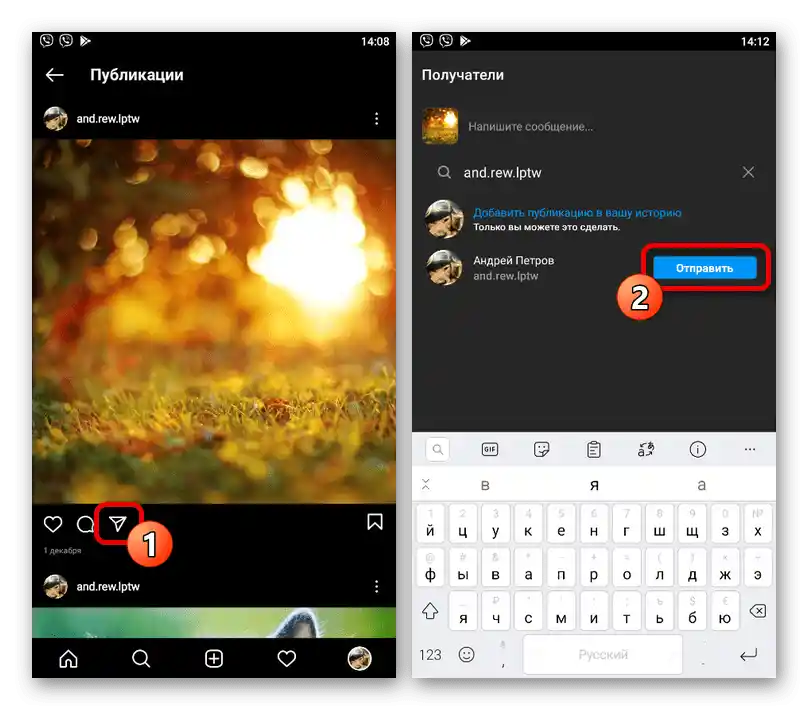
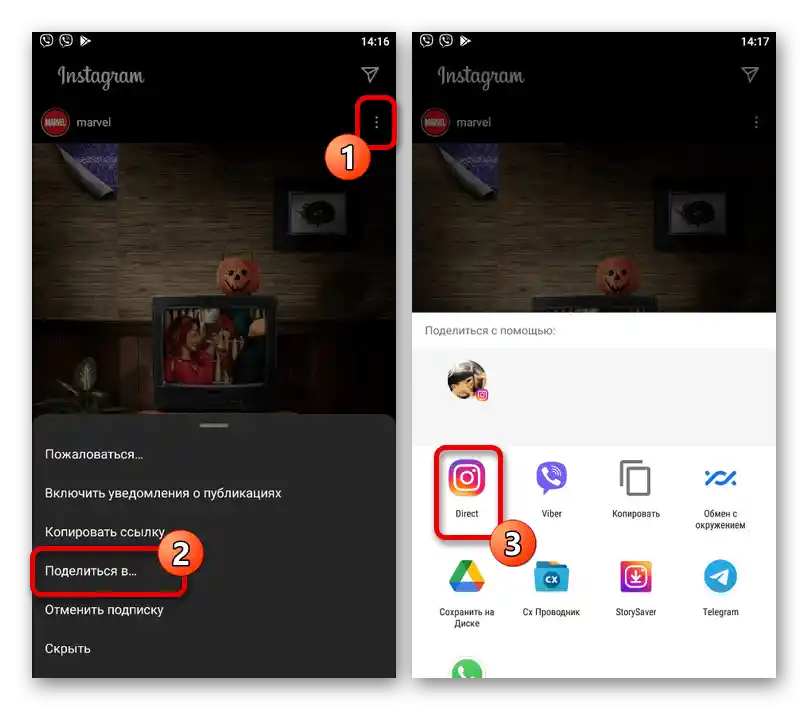
Nezáleží na tom, akú možnosť si vyberiete, výsledkom bude, že snímka sa objaví v histórii dialógu, pričom si zachová pôvodný vzhľad, vrátane údajov z bloku s popisom. Zároveň si všimnite, že samotné obrázky sa neobjavujú v histórii mediálnych súborov a sú viazané na zdroj, ktorého odstránenie tiež povedie k zmiznutiu správy.
Spôsob 2: Nahrávanie obrázka
- Pri vytváraní novej správy v Direct môžete pripojiť okamžitú fotografiu alebo obrázok z pamäte mobilného zariadenia. V prvom prípade je potrebné sa dotknúť ikony fotoaparátu v ľavej dolnej časti dialógu a vytvoriť snímku pomocou filtrov Instagramu.
![Prechod k vytvoreniu okamžitej fotografie pre Direct na Instagrame]()
Na publikáciu je potrebné vybrať režim v dolnej časti obrazovky a stlačiť tlačidlo "Odoslať", po čom sa snímka objaví v histórii správ. Taktiež je možné poslať obrázok iným používateľom pomocou príslušnej možnosti.
- Ak potrebujete pridať snímku z pamäte zariadenia, v pravej časti bloku vytvorenia novej správy sa dotknite ikony fotografie a cez správcu súborov Instagram nájdite požadovaný súbor. V tomto prípade je k dispozícii možnosť výberu viacerých súborov bez obvyklých obmedzení počtu pre sociálnu sieť.
![Prechod na nahrávanie obrázka z pamäte telefónu do Directu na Instagrame]()
Využite tlačidlo "Odoslať" v dolnej časti obrazovky, aby ste potvrdili nahrávanie súborov. Ihneď po tom sa obrázky začnú objavovať v histórii správ.
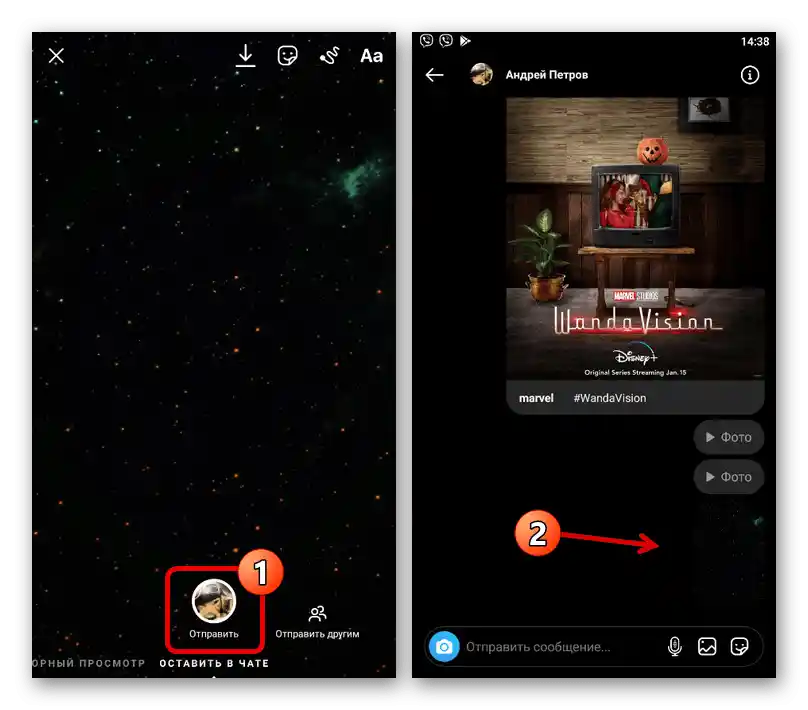
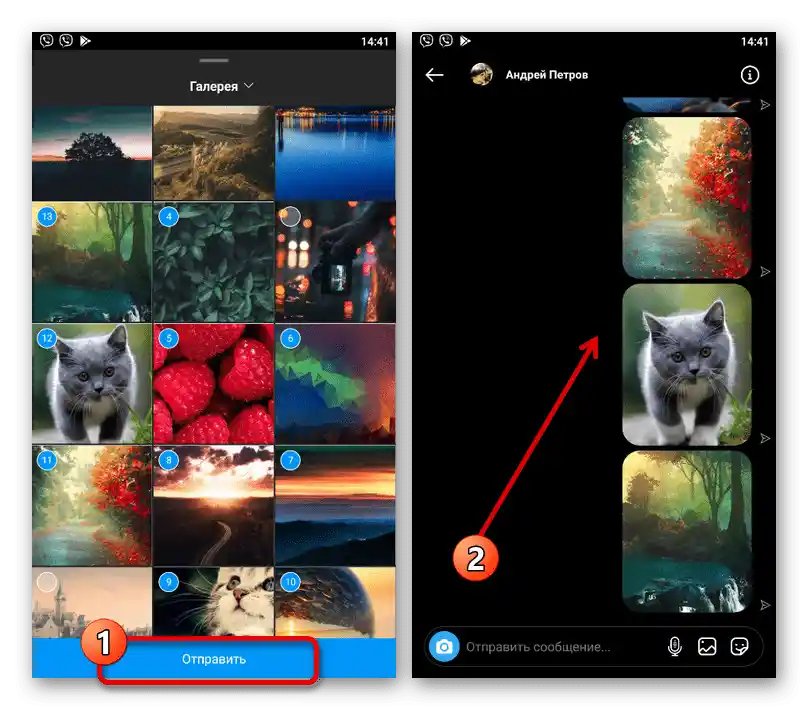
Spôsob 3: Správca súborov
- Mnohé správcovia súborov pre rôzne mobilné zariadenia, vrátane štandardných prostriedkov na prezeranie súborov ako galéria, umožňujú publikovať obrázky priamo v Direkte. Ak chcete využiť túto možnosť, otvorte požadovaný obrázok, stlačte tlačidlo "Zdieľať" a ako miesto vyberte "Direct".
- Na preposlanie je potrebné stlačiť "Odoslať" v bloku s požadovaným používateľom na príslušnej obrazovke. Výsledkom bude, že súbor bude pridaný analogicky s predchádzajúcim spôsobom.
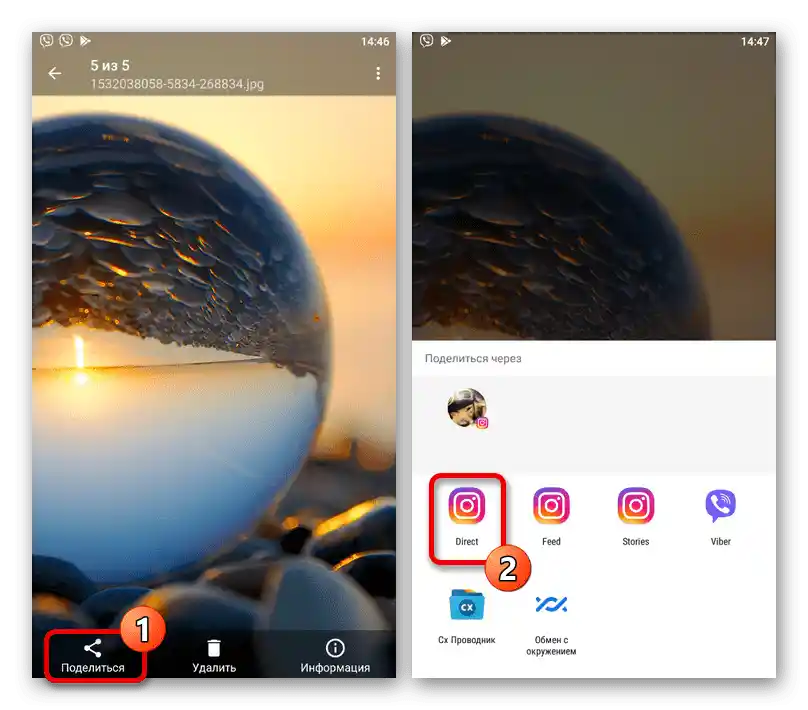
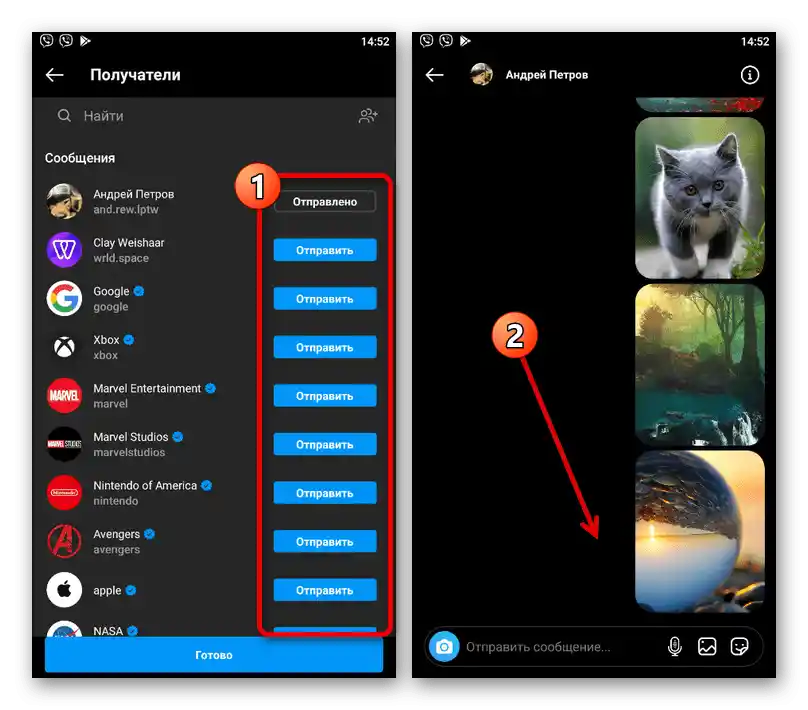
Využiť túto možnosť je možné aj na hromadné nahrávanie, pričom je potrebné najprv vybrať požadované fotografie. Taktiež si všimneme, že okrem správcov súborov, možnosť posielania obrázkov priamo do Direktu poskytujú mnohé externé fotoredaktory.
Možnosť 2: Počítač
Pomocou počítačovej verzie Instagramu, či už ide o webovú stránku alebo aplikáciu pre Windows 10, je možné posielať obrázky do Direktu rovnakými spôsobmi ako na smartfóne.Je potrebné zohľadniť, že hlavný rozdiel spočíva len v rozhraní, zatiaľ čo samotný postup sa vykonáva identicky bez ohľadu na zariadenie.
Spôsob 1: Odoslanie publikácie
- Na odoslanie predtým publikovanej fotografie do Directu je potrebné otvoriť príspevok a na dolnej lište kliknúť ľavým tlačidlom myši na ikonu "Zdieľať". Okrem toho môžete využiť možnosť "Zdieľať" v menu, ktoré je dostupné po kliknutí na "…" v pravom hornom rohu príspevku na hlavnej stránke webu.
- Vyskakovacom okne vyplňte textové pole "Komu" podľa mena príjemcu a využite odkaz "Odoslať" na hornej lište. Tu môžete uviesť viacero príjemcov, pričom nezabudnite na nastavenia súkromia.
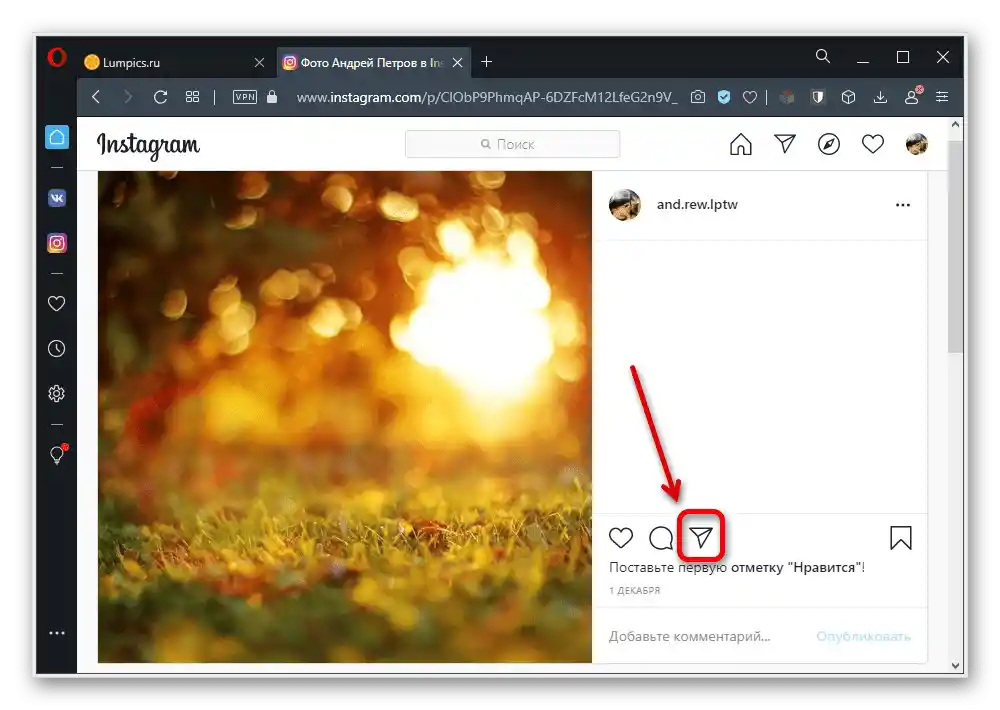
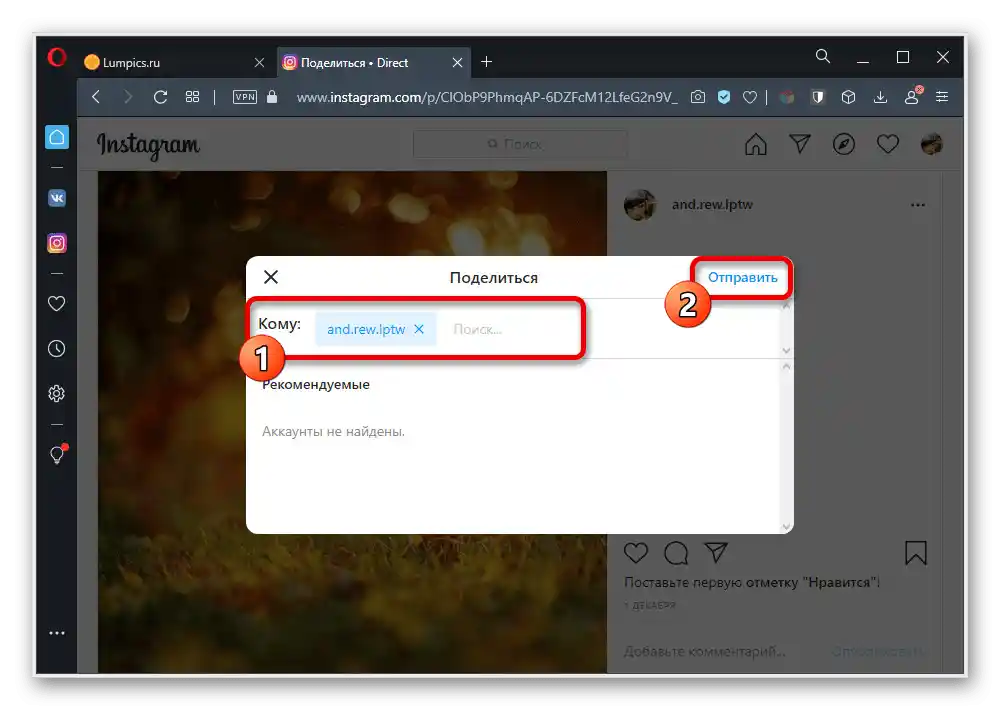
Rovnako ako v prípade aplikácie, príspevok presne duplikuje publikáciu, vrátane dodatočných informácií. Taktiež správa zmizne, ak bude odstránený pôvodný zdroj.
Spôsob 2: Nahrávanie obrázka
- Ak je potrebné pridať nový obrázok z počítača do Directu, otvorte konverzáciu a v pravej časti bloku "Napíšte správu" kliknite ľavým tlačidlom myši na označenú ikonu. Bohužiaľ, v tejto situácii nie je dostupné okamžité snímanie, aj keď je počítač vybavený webovou kamerou.
- Cez okno "Otvoriť" vyberte požadovaný súbor a na dolnej lište kliknite na "Otvoriť". Potom už len zostáva počkať na dokončenie nahrávania a automatickú publikáciu obrázka.